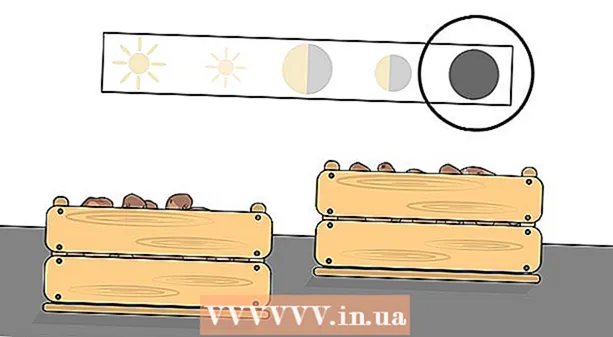Автор:
Tamara Smith
Дата Створення:
24 Січень 2021
Дата Оновлення:
1 Липня 2024

Зміст
- Крок
- Спосіб 1 з 4: Використання USB-кабелю
- Спосіб 2 з 4: Використання зовнішнього бездротового адаптера для Xbox
- Спосіб 3 з 4: Використання внутрішнього бездротового адаптера для Xbox
- Спосіб 4 з 4: Використання Bluetooth
Ця wikiHow вчить, як підключити контролер Xbox One до ПК з Windows. Є кілька способів підключити контролер Xbox One до ПК. Ви можете підключити свій контролер Xbox One за допомогою кабелю USB, через Bluetooth або за допомогою бездротового адаптера Xbox для Windows.
Крок
Спосіб 1 з 4: Використання USB-кабелю
 Підключіть зарядний кабель до контролера Xbox One. Використовуйте зарядний кабель, що постачається з контролером Xbox, і підключіть його до зарядного порту на контролері.
Підключіть зарядний кабель до контролера Xbox One. Використовуйте зарядний кабель, що постачається з контролером Xbox, і підключіть його до зарядного порту на контролері.  Підключіть зарядний кабель до ПК. Підключіть інший штекер зарядного кабелю до порту USB на ПК. За допомогою зарядних кабелів USB можна підключити до ПК до восьми контролерів.
Підключіть зарядний кабель до ПК. Підключіть інший штекер зарядного кабелю до порту USB на ПК. За допомогою зарядних кабелів USB можна підключити до ПК до восьми контролерів.
Спосіб 2 з 4: Використання зовнішнього бездротового адаптера для Xbox
 Підключіть бездротовий адаптер до комп’ютера. Використовуйте порти USB на комп’ютері для підключення зовнішнього бездротового адаптера для Xbox.
Підключіть бездротовий адаптер до комп’ютера. Використовуйте порти USB на комп’ютері для підключення зовнішнього бездротового адаптера для Xbox.  Увімкніть контролер Xbox One. Натисніть кнопку Xbox на контролері, щоб увімкнути контролер.
Увімкніть контролер Xbox One. Натисніть кнопку Xbox на контролері, щоб увімкнути контролер.  Натисніть кнопку на бездротовому адаптері Xbox. Кнопка розташована на передній панелі адаптера.
Натисніть кнопку на бездротовому адаптері Xbox. Кнопка розташована на передній панелі адаптера.  Натисніть кнопку підключення на контролері Xbox One. Кнопка підключення - це кругла кнопка у верхній частині контролера. Світлодіодні індикатори блимають під час підключення. Як тільки світлодіодне світло на контролері та адаптері увімкнеться, контролер Xbox One підключається. Ви можете підключити до восьми контролерів за допомогою бездротового адаптера Xbox, або чотирьох із гарнітурами чату та двох із стереогарнітурами.
Натисніть кнопку підключення на контролері Xbox One. Кнопка підключення - це кругла кнопка у верхній частині контролера. Світлодіодні індикатори блимають під час підключення. Як тільки світлодіодне світло на контролері та адаптері увімкнеться, контролер Xbox One підключається. Ви можете підключити до восьми контролерів за допомогою бездротового адаптера Xbox, або чотирьох із гарнітурами чату та двох із стереогарнітурами.
Спосіб 3 з 4: Використання внутрішнього бездротового адаптера для Xbox
 Увімкніть контролер Xbox One. Натисніть кнопку Xbox на контролері, щоб увімкнути контролер.
Увімкніть контролер Xbox One. Натисніть кнопку Xbox на контролері, щоб увімкнути контролер.  Клацніть на Пуск
Клацніть на Пуск  натисніть на
натисніть на  натисніть на Побутова техніка. Ця кнопка нагадує клавіатуру та iPod.
натисніть на Побутова техніка. Ця кнопка нагадує клавіатуру та iPod.  натисніть на Додайте Bluetooth та інші пристрої. Це вгорі сторінки, поруч зі знаком плюс.
натисніть на Додайте Bluetooth та інші пристрої. Це вгорі сторінки, поруч зі знаком плюс.  натисніть на Інший. Це внизу меню налаштувань Bluetooth, поруч зі знаком плюс.
натисніть на Інший. Це внизу меню налаштувань Bluetooth, поруч зі знаком плюс.  натисніть на Бездротовий контролер Xbox. Якщо ваш контролер Xbox One увімкнено, його слід виявити через бездротовий адаптер Xbox.
натисніть на Бездротовий контролер Xbox. Якщо ваш контролер Xbox One увімкнено, його слід виявити через бездротовий адаптер Xbox.  натисніть на Готові. Ваш контролер Xbox One підключений до Windows. Ви можете підключити до восьми контролерів за допомогою бездротового адаптера Xbox, або чотирьох із гарнітурами чату та двох із стереогарнітурами.
натисніть на Готові. Ваш контролер Xbox One підключений до Windows. Ви можете підключити до восьми контролерів за допомогою бездротового адаптера Xbox, або чотирьох із гарнітурами чату та двох із стереогарнітурами.
Спосіб 4 з 4: Використання Bluetooth
 Увімкніть контролер Xbox One. Натисніть кнопку Xbox на контролері, щоб увімкнути контролер.
Увімкніть контролер Xbox One. Натисніть кнопку Xbox на контролері, щоб увімкнути контролер.  Натисніть кнопку підключення на контролері протягом трьох секунд. Кнопка підключення - це кругла кнопка у верхній частині контролера. Це робить контролер доступним для Windows.
Натисніть кнопку підключення на контролері протягом трьох секунд. Кнопка підключення - це кругла кнопка у верхній частині контролера. Це робить контролер доступним для Windows.  Клацніть на Пуск
Клацніть на Пуск  натисніть на
натисніть на  натисніть на Побутова техніка. Ця кнопка нагадує клавіатуру та iPod.
натисніть на Побутова техніка. Ця кнопка нагадує клавіатуру та iPod.  натисніть на + Додайте Bluetooth та інші пристрої. Це вгорі сторінки, поруч зі знаком плюс.
натисніть на + Додайте Bluetooth та інші пристрої. Це вгорі сторінки, поруч зі знаком плюс.  натисніть на Bluetooth. Ця опція дозволяє з'єднувати пристрої Bluetooth.
натисніть на Bluetooth. Ця опція дозволяє з'єднувати пристрої Bluetooth.  натисніть на Бездротовий контролер Xbox. Якщо ви не бачите цієї опції, натисніть і утримуйте кнопку підключення на контролері ще раз протягом трьох секунд.
натисніть на Бездротовий контролер Xbox. Якщо ви не бачите цієї опції, натисніть і утримуйте кнопку підключення на контролері ще раз протягом трьох секунд.  натисніть на Пара. Тепер ваш контролер з'єднаний з вашим ПК у Windows через Bluetooth.
натисніть на Пара. Тепер ваш контролер з'єднаний з вашим ПК у Windows через Bluetooth.